Quando osservi il mouse, potresti pensare: "Ha due pulsanti, a volte una rotella e un sensore, e questo è tutto quello che c'è da esso!" Almeno in Windows, fare clic con il pulsante destro del mouse, trascinare, puntare e fare doppio clic non sono le uniche cose che puoi fare con il tuo topo. Esistono alcune operazioni che possono aiutarti a risparmiare tempo ed eseguire operazioni avanzate come l'apertura di nuove schede sui browser, la selezione di più porzioni di testo e la selezione del testo per colonne. In questa guida imparerai come fare tutto questo senza stressarti troppo.
1: trascinamento con il pulsante destro del mouse
Se trascini un'icona da una cartella in un'altra usando il tasto destro del mouse, ti ritroverai con un menu contestuale come questo:

Ciò consente di eseguire rapidamente copie o collegamenti di elementi senza dover passare attraverso altri telai. Per impostazione predefinita, Windows sposta spesso i file da un luogo a un altro quando vengono trascinati. Trascinandoli con il tasto destro del mouse puoi avere più opzioni.
2: Apri collegamenti in nuove schede
Questo tipo di trucco funzionerà solo se il tuo mouse ha tre pulsanti o una rotella tra i suoi due pulsanti. Se fai clic su un collegamento con il pulsante centrale o con la rotella (premendo verso il basso sulla rotella), aprirai automaticamente il collegamento in una nuova scheda. Funziona quando stai facendo progetti di ricerca che si collegano a diverse fonti e vuoi fare un rapido controllo dei fatti senza dover andare avanti e indietro tra le pagine, aspettando che vengano caricate. Questo trucco funziona sulla maggior parte dei browser, ma potrebbe non funzionare sui browser che non dispongono di interfacce a schede.
3: Seleziona il testo per colonne
Tutti possiamo selezionare il testo orizzontalmente ed è il modo più utile per selezionare normalmente il testo. Ma cosa succede se stai selezionando da un pezzo di codice o qualche altra forma di testo che richiede una selezione verticale? In Microsoft Word e altri editor avanzati, puoi tenere premuto il tasto "Alt" mentre trascini il mouse attraverso il testo per ottenere questo risultato:

Prova a copiare e incollare una colonna di testo selezionata. Vedrai che i risultati sono all'interno di ciò che hai selezionato. È un bel trucco per quando vuoi incollare qualcosa dal codice.
4: Seleziona più blocchi di testo
Se hai familiarità con il tenere premuto "Ctrl" mentre fai clic e trascini nell'interfaccia di Esplora risorse, dovresti provarlo su Microsoft Word. Puoi effettivamente selezionare più blocchi di testo separati, in questo modo:
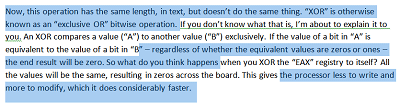
Se lo desideri, puoi applicarlo a molte altre cose, come la selezione di determinati elementi dagli elenchi sui siti Web. Alcune interfacce non consentono questo tipo di selezione, ma è bello quando lo fanno. Puoi raccogliere pezzi di un documento che ritieni importanti, strapparli con questo trucco e incollarli su un altro documento che contiene solo ciò che ritieni importante.
5: trova cose nascoste in Windows Explorer
Il tuo menu contestuale è solo l'inizio di una storia. Prova a tenere premuto "Shift" mentre fai clic con il pulsante destro del mouse su qualcosa come il tuo disco rigido o un file. Il menu "Invia a" diventa molto più grande e ottieni più opzioni nel menu di scelta rapida. È un bel trucco per quelli di voi utenti esperti di Windows!
Spero ti sia piaciuto!
Se hai nuove idee e trucchi che altri lettori potrebbero usare, faccelo sapere commentando qui sotto!
Divulgazione di affiliazione: Make Tech Easier può guadagnare commissioni sui prodotti acquistati tramite i nostri link, il che supporta il lavoro che svolgiamo per i nostri lettori.


